أفضل 8 طرق لإصلاح خطأ SIM غير مدعوم على iPhone
منوعات / / April 05, 2023
أول شيء سيفعله أي شخص بعد الحصول على iPhone جديد تمامًا هو إدخال بطاقة SIM والبدء في استخدامها. إلا أنه لا يمكنك القيام بذلك على جهاز iPhone 14 series نظرًا لوجوده لا يوجد فتحة SIM على الإطلاق في نماذج الولايات المتحدة. يجب عليك اللجوء إلى استخدام eSIM والذي يمكن أن يكون مناسبًا في بعض الأحيان ولكنه قد يتسبب أيضًا في حدوث مشكلات مثل خطأ SIM غير مدعوم على جهاز iPhone الخاص بك.
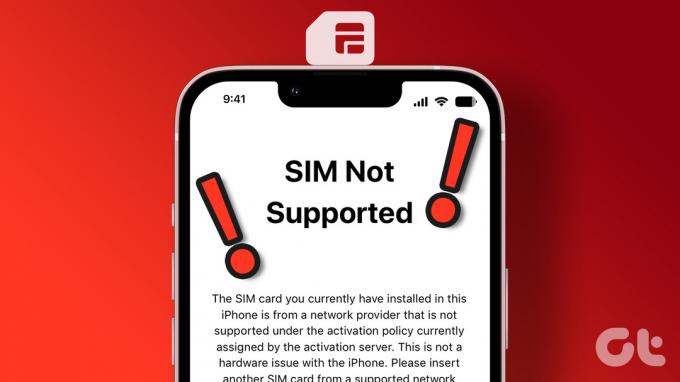
بالإضافة إلى ذلك ، واجه العديد من مستخدمي iPhone عبر طرز مختلفة باستمرار نافذة منبثقة تفيد بأن "بطاقة SIM غير مدعومة" أثناء استخدام الهاتف. يمكن أن يصبح هذا مزعجًا خاصةً إذا ظهر الخطأ بشكل متكرر.
إذا كنت تواجه هذه المشكلة على جهازك ، فإليك بعضًا من أفضل الطرق لإصلاح خطأ SIM غير المدعوم على جهاز iPhone الخاص بك.
1. قم بإزالة وإعادة إدخال بطاقة SIM الخاصة بك
بالطبع ، هذا الحل ينطبق فقط على أجهزة iPhone التي تحتوي على فتحة SIM فعلية. في بعض الأحيان ، قد لا تقوم بإدخال بطاقة SIM بشكل صحيح. قد يؤدي هذا إلى عدم وجود اتصال بالشبكة على جهاز iPhone الخاص بك لأن المودم لن يكون قادرًا على قراءة بطاقة SIM. نتيجة لذلك ، قد ترى خطأ بطاقة SIM غير مدعومة.

إذا كانت بطاقة SIM الخاصة بك لا تعمل مع iPhone الجديد الخاص بك ، أخرج درج بطاقة SIM على iPhone باستخدام أداة إخراج بطاقة SIM. بعد ذلك ، قم بإزالة بطاقة SIM ووضعها بشكل صحيح على الدرج. الآن ، أدخل درج بطاقة SIM مرة أخرى في iPhone وانتظر حتى يتم تثبيته على الشبكة.
2. فرض إعادة تشغيل جهاز iPhone الخاص بك
في كثير من الأحيان ، يمكن لحل بسيط مثل هذا أن يقطع شوطًا طويلاً في حل المشكلات التي كنت تواجهها على جهاز iPhone الخاص بك. ما عليك سوى اتباع هذه الخطوات لفرض إعادة تشغيل جهاز iPhone الخاص بك ومعرفة ما إذا كان ذلك يتخلص من الخطأ.
بالنسبة إلى iPhone 6s أو أقل:
اضغط مع الاستمرار على زر الصفحة الرئيسية وزر الطاقة في نفس الوقت. حررها عندما ترى شعار Apple على الشاشة.
بالنسبة إلى iPhone 7 و 7 Plus:
اضغط مع الاستمرار على مفتاح خفض مستوى الصوت وزر التشغيل. حررها عندما ترى شعار Apple على الشاشة.
بالنسبة إلى iPhone 8 والإصدارات الأحدث:
اضغط على مفتاح رفع مستوى الصوت وحرره ، واضغط على مفتاح خفض مستوى الصوت وحرره ، ثم اضغط مع الاستمرار على زر الجانب / الطاقة حتى ترى شعار Apple على الشاشة.
3. تأكد من تنشيط eSIM بشكل صحيح
إذا كنت تستخدم eSIM مع جهاز iPhone الخاص بك ، فستحتاج إلى التأكد من أنك قمت بتنشيطها بشكل صحيح للتسجيل في الشبكة واستخدام iPhone الخاص بك كما تفعل مع بطاقة SIM فعلية. إذا لم تكن قد استخدمت eSIM من قبل ولم تكن متأكدًا من عملية التنشيط ، فيمكنك إلقاء نظرة كيفية تنشيط eSIM على جهاز iPhone الخاص بك للحصول على إرشادات خطوة بخطوة.

ينطبق هذا على كل من - سلسلة iPhone 14 و 14 Pro حيث حتى بطاقة SIM الأساسية هي eSIM ، وعلى الطرز القديمة من iPhone أيضًا حيث تحاول استخدام بطاقتي SIM. بمجرد تنشيط eSIM الخاص بك بشكل صحيح ، يجب أن تختفي بطاقة SIM غير المدعومة على خطأ iPhone.
4. قم بالتحديث إلى أحدث إصدار من iOS
لقد ابتلي نظام التشغيل iOS 16 بالعديد من الأخطاء منذ البداية ، ومن المحتمل أنه ليس لديك مشكلات حقيقية مع بطاقة SIM الخاصة بك ولكن جهاز iPhone الخاص بك لا يزال يلقي بالخطأ. لذا ، حاول تحديث جهاز iPhone الخاص بك إلى أحدث إصدار من iOS لمعرفة ما إذا كان هذا يعمل على إصلاحه.
الخطوة 1: افتح تطبيق الإعدادات على جهاز iPhone الخاص بك. انتقل إلى القسم العام.

الخطوة 2: اضغط على تحديث البرنامج.

الخطوه 3: في حالة توفر تحديث جديد ، ستراه هنا. حدد تثبيت وانتظر حتى يكتمل التثبيت.
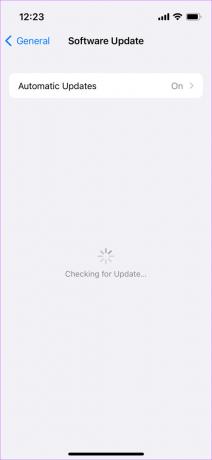
5. قم بالتبديل إلى إصدار iOS Beta
قد يبدو هذا مثيرًا للسخرية نظرًا لأن الإصدارات التجريبية تحتوي بشكل عام على المزيد من الأخطاء ومواطن الخلل. ومع ذلك ، في هذه الحالة ، تكون الإصدارات التجريبية أحدث وقد تمت معالجة هذه المشكلة.
لذلك ، إذا كان الخطأ يزعجك باستمرار ، فانتقل إلى الإصدار التجريبي العام لنظام iOS. بمجرد إصلاح المشكلة في الإصدار الثابت ، يمكنك الرجوع مرة أخرى. إليك كيفية تثبيت الإصدار التجريبي من iOS.
الخطوة 1: اشترك في الإصدار التجريبي العام لنظام iOS عبر صفحة برنامج الإصدار التجريبي من Apple. تأكد من استخدام نفس معرف Apple الذي تم تسجيل الدخول إليه على جهاز iPhone الخاص بك.
قم بالتسجيل في iOS Beta
الخطوة 2: ستتلقى الآن ملف تعريف تجريبي على جهاز iPhone الخاص بك. اضغط على تثبيت.
الخطوه 3: بعد ذلك ، توجه إلى صفحة تحديث البرنامج في القسم العام في تطبيق الإعدادات.


الخطوة الرابعة: سترى تحديث بيتا العام هنا. اضغط على تنزيل وتثبيت.
بمجرد اكتمال التثبيت ، سيكون جهاز iPhone الخاص بك على إصدار iOS التجريبي.
6. إعادة تعيين إعدادات الشبكة
إذا كانت بطاقة SIM الخاصة بك لا تزال لا تعمل على جهاز iPhone الخاص بك حتى بعد اتباع الحلول المذكورة أعلاه ، فقد تكون إعادة تعيين إعدادات الشبكة مفيدة. عند إعادة تعيين إعدادات الشبكة ، تتم استعادة جميع المعلمات المتعلقة بشبكتك إلى إعدادات المصنع. لذلك ، قد يساعدك هذا في التخلص من الخطأ. إليك كيفية إعادة تعيين إعدادات الشبكة على جهاز iPhone الخاص بك.
الخطوة 1: افتح تطبيق الإعدادات على جهاز iPhone الخاص بك. انتقل إلى القسم العام.

الخطوة 2: مرر لأسفل وانقر على "نقل أو إعادة تعيين iPhone".

الخطوه 3: حدد خيار إعادة التعيين هنا.

الخطوة الرابعة: الآن ، حدد "إعادة تعيين إعدادات الشبكة".
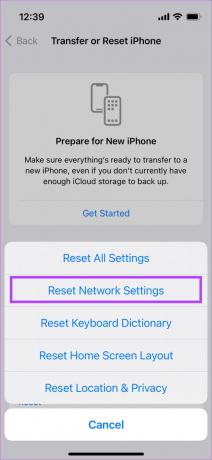
هناك فرصة جيدة لأن بطاقة SIM لا تعمل بالطريقة التي ينبغي أن تعمل بها ، وهذا هو السبب في أن iPhone يقول إن بطاقة SIM غير مدعومة. أفضل طريقة للتعامل مع أي نوع من المشكلات المتعلقة ببطاقة SIM هي الاتصال بمشغل شبكة الجوال. يمكن لفريق دعم العملاء مساعدتك في حل أي مشكلة تتعلق ببطاقة SIM الخاصة بك والتي من المفترض أن تتخلص من هذا الخطأ بشكل مثالي.
8. قم بزيارة متجر Apple
إذا قال مشغل شبكة الجوال أنه لا يمكنه فعل أي شيء حيال ذلك ، فقد حان الوقت لاعتماد الملاذ الأخير. توجه إلى متجر Apple واسمح لهم بإلقاء نظرة على المشكلة. من الناحية المثالية ، ينبغي أن تساعدك في حل بطاقة SIM غير المدعومة في مشكلة iPhone عن طريق إجراء بعض الفحوصات وتطبيق الإصلاح عبر البرنامج.
الأسئلة الشائعة حول بطاقة SIM غير مدعومة على iPhone
ليس بالضرورة. هناك احتمال أن تكون بطاقة SIM الخاصة بك معيبة ، ولكنك قد تواجه الخطأ أيضًا بسبب مشكلة في البرنامج. حاول إدخال بطاقة SIM الخاصة بك في جهاز مختلف لمعرفة ما إذا كانت تعمل أم لا.
نعم ، تدعم أجهزة سلسلة iPhone 14 بطاقة SIM المزدوجة عبر eSIM.
يمكنك بالفعل استخدام iPhone الخاص بك بدون بطاقة SIM. ومع ذلك ، سيتعين عليك الاتصال بشبكة لتنشيط جهاز iPhone الخاص بك لأول مرة.
قل وداعا للمشكلات البسيطة
إنه أمر محبط بالتأكيد أن ترى نافذة منبثقة بين الحين والآخر عند استخدام هاتفك ، خاصة إذا كنت تشاهد محتوى أو تفعل شيئًا مهمًا. لذلك ، اتبع هذه الخطوات البسيطة للتخلص من خطأ بطاقة SIM غير المدعومة على جهاز iPhone الخاص بك واستمتع بتجربة غير منقطعة.
آخر تحديث في 20 أكتوبر 2022
قد تحتوي المقالة أعلاه على روابط تابعة تساعد في دعم Guiding Tech. ومع ذلك ، فإنه لا يؤثر على نزاهة التحرير لدينا. يظل المحتوى غير متحيز وأصيل.



